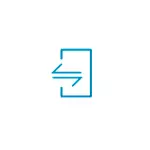
Tässä käsikirjassa yksityiskohtaisesti noin suhteellisen yksinkertainen tapa yhdistää iPhone tietokoneeseen tai kannettavaan tietokoneeseen Windows 10: llä, jolla on mahdollisuus vastaanottaa ilmoituksia, soittaa tai lähettää viestejä iPhonen kautta tietokoneesta (mukaan lukien iMessage), lataa kuvat ja video tai Päinvastoin lähetä ne hänen. Se voi myös olla mielenkiintoista: Miten siirtää kuva iPhone-näytöstä tietokoneeseen.
Mitä tarvitaan yhteyden muodostamiseen
Jotta me voimme liittää iPhonen Windows 10: ään, kaikki mainitut toiminnot, tarvitset:- Kannettava tietokone tai tietokone Bluetooth-sovittimella.
- Jos haluat työskennellä iPhonen ja tietokoneen valokuvien ja videoiden kanssa ja puhelin yhdelle Wi-Fi-verkkoon.
- Sovellus Dell Mobile Connect Windows 10 - Se toimii vain Dell-tietokoneissa, sitä enemmän.
- Dell Mobile Connect for iPhone - käytettävissä ilmaiseksi Apple App Storesta.
Kuten 3. -kohdasta näet, Windows 10: n tarvittavat toiminnot tarjoavat Dell Mobile Connect -sovelluksen. Jos sinulla on suhteellisen moderni kannettava tietokone tämän tuotemerkin (2018 tai uudempi), voit ladata sovelluksen Windows Store Storesta.
Kuitenkin, jos sinulla on toinen tietokone tai kannettava tietokone, asennus myymälästä ei pysty löytämään sovellusta kolmannen osapuolen lähteistä. En anna linkkejä epävirallisiin lähteisiin tällä sivustolla, mutta Google tai Yandexia pyydetään pyynnöstä "Dell Mobile Connect Appxbundle" (sinun on ladattava tiedosto .AppXBundle-laajennuksella ja asenna se normaaliksi ohjelmaksi) . Hakemuksen uusin versio artikkelin kirjoittamisen yhteydessä - kolmas ja se toimii hyvin iPhonen kanssa (samasta sovelluksesta Android-sovelluksesta, kirjoitin yksinkertaisen puhelimen yhteyden puhelimeen tietokoneeseen Dell Mobile Connect).
Yhdistä iPhone ja käytä nippua Windows 10: llä
Kun kaikki tarvitset, on käytettävissä, suorita yhteys, kun Bluetooth on kytkettävä kannettavaan tietokoneeseen (tai tietokoneeseen) ja iPhoneen:
- Suorita Dell Mobile Connect -sovellus Windows 10: ssä ja iPhonessa.
- IPhonessa annamme tarvittavat käyttöoikeudet ennen kuin yhteyskoodi näkyy näytöllä.
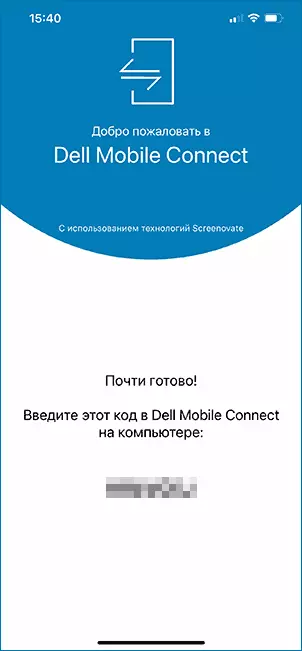
- Klikkaa sovelluksen tietokoneessa "Aloittaminen", valitse iPhone laitteena ja kirjoita sitten iPhone-näytöllä näkyvä koodi.
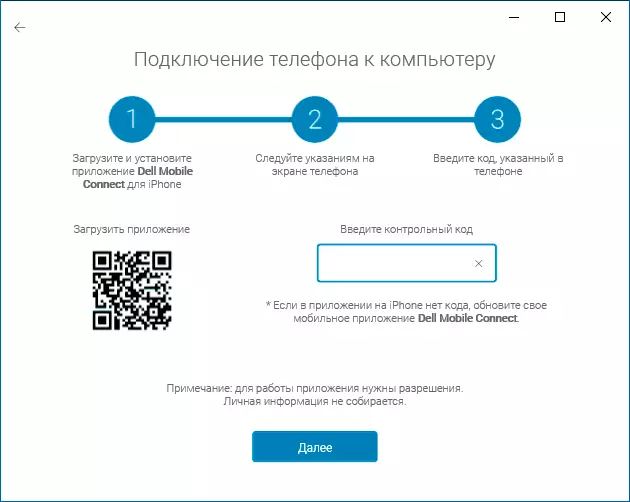
- Odotamme yhteyden. IPhonen pitäisi näyttää PIN-kyselyn, sinun on syötettävä PIN-koodi tietokoneen näytöstä. Huomio: Testauksen aikana huomasin, että kannettava tietokone, jossa vanha Bluetooth-sovitin löysi puhelimen epäonnistui.
- Konjugaation jälkeen sinun on annettava pari käyttöoikeuksia iPhonessa, jonka ilmoitat sinulle.
- Tämän seurauksena sinut viedään Dell Mobile Connect -sovellusliittymään, mutta ilmoitukset, viestit ja muut toiminnot eivät ansaitse välittömästi: Sinulle tarjotaan erityinen kuljettaja tietokoneeseen (ja tähän) Kun asennuksen jälkeen - Poistu Dell Mobile Connect -ohjelmasta (hiiren kakkospainikkeella sovelluskuvaketta ilmoitusalueella - lähtö) ja käynnistä se uudelleen.
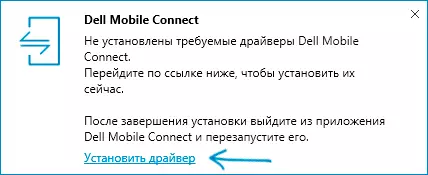
Kun kaikki luetellut vaiheet tehdään, voit aloittaa sovelluksen käyttämisen, tällaisia vaikeuksia ei pitäisi:
- Sovellus tarjoaa useita painikkeita - ilmoituksia, puheluja, viestejä, tiedostoja ja näytön karjaa. Myös puhelimesta ilmoitukset näkyvät myös Windows-ilmoitusalueella
- Soitto-välilehdessä voit soittaa puheluihin kannettavasta tietokoneesta puhelimesi kautta. Jos tarvitset haluttuja käyttöoikeuksia (joita pyydettiin yhteyden muodostamisessa), näet koko Quick Set -yhteysluettelon.
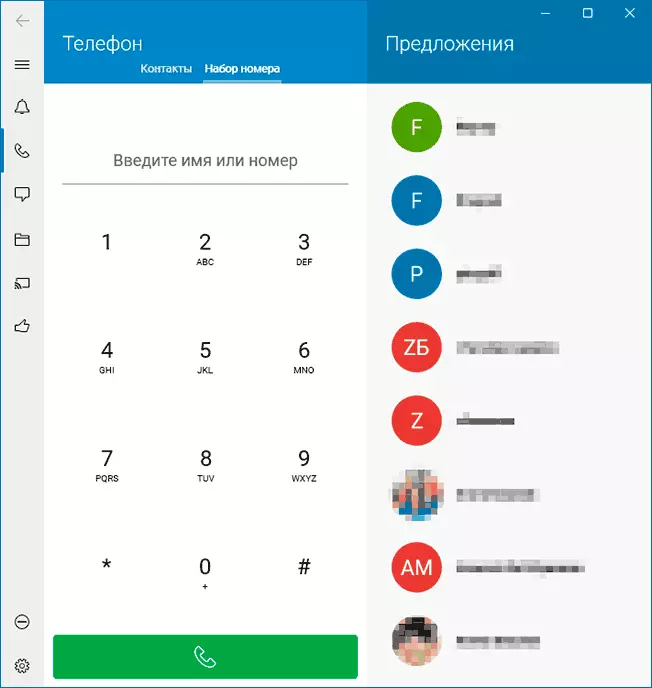
- "Viesti" -välilehdessä voit lähettää tekstiviestejä ja lähettää viestejä puhelimen kautta tietokoneesta ja saada ne (viestit, jotka on vastaanotettu ennen puhelimen liittämistä luettelossa).
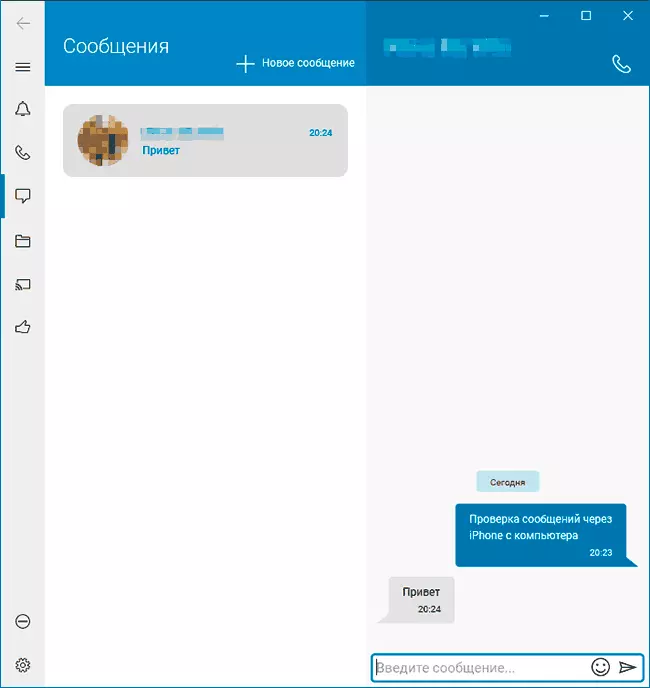
- "Tiedostojen" -osiossa voit tarkastella videota ja valokuvia iPhonesta, tallentaa ne tietokoneeseesi tai päinvastoin lähettää tietokoneelle puhelimeen (jos haluat käyttää valikkoa, avaa kolme pistettä edellä).
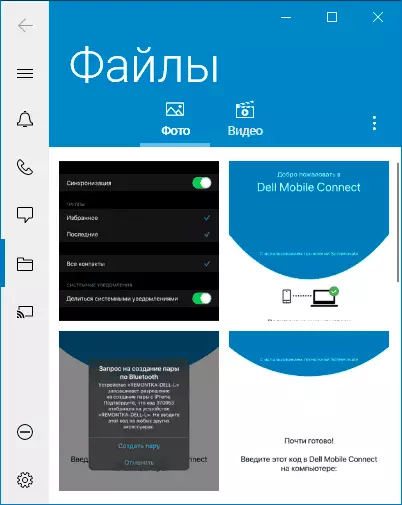
- Ja lopuksi "Puhelinnäyttö" -välilehdessä voit lähettää kuvan iPhone-näytöstä tietokoneeseen. Tehdä tämä, sinun on käynnistettävä lähetys puhelimessa itse Dell Mobile Connect -sovelluksessa.
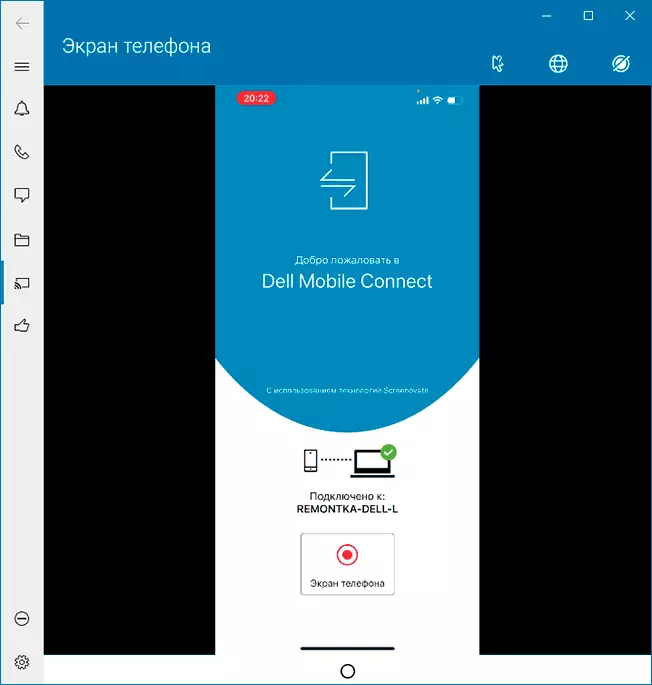
Yhteenveto, mielestäni kyky olla kiinnostunut niistä, jotka tarvitsevat vuorovaikutusta iPhonen kanssa tietokoneesta ilman johdot ja tämä tietokone Windows 10: ssä, eikä Mac OS - jos ei ole ongelmia yhdistelmävaiheessa, toiminnot itse, Yleensä työtä ilman erityisiä valituksia.
